
Nie zawsze słuchamy muzyki na jednym urządzeniu. W zależności od tego, co robimy, często przełączamy się między smartfonami, tabletami, komputerami, a nawet inteligentnymi głośnikami. Dlatego popularne serwisy do strumieniowego przesyłania muzyki oferują aplikacje na wiele różnych urządzeń. Jeśli jesteś użytkownikiem iPhone'a lub iPada, istnieje spora szansa, że użyjesz Apple Music do słuchania wszystkich ulubionych piosenek, gdy jesteś w drodze.
Oprócz strumieniowego przesyłania muzyki dostępnej na platformie, Apple Music odblokowuje fajną funkcję o nazwie Biblioteka muzyczna iCloud, która, jak sama nazwa wskazuje, umożliwia synchronizację muzyki na wszystkich obsługiwanych urządzeniach Apple, w tym iPhone, iPad, iPod touch, Mac i iTunes w systemie Windows.
Czy jesteś subskrybentem Apple Music i chcesz skorzystać z tej funkcji? Następnie czytaj dalej. W tym artykule omówimy dokładnie, jak włączyć bibliotekę muzyczną iCloud na iPhonie lub iPadzie.
Jak włączyć bibliotekę muzyczną iCloud na iPhonie i iPadzie
Aby włączyć tę funkcję na iPhonie lub iPadzie, musisz subskrybować Apple Music, jak wspomniano wcześniej. Po prostu wykonaj poniższe czynności, aby zsynchronizować zawartość Apple Music z iCloud, aby uzyskać dostęp na innych urządzeniach, takich jak Mac, PC, a nawet HomePod.
- Otwórz aplikację „Ustawienia” na ekranie głównym iPhone'a lub iPada.

- W menu Ustawienia przewiń w dół i dotknij „Muzyka”, aby przejść do ustawień Apple Music.
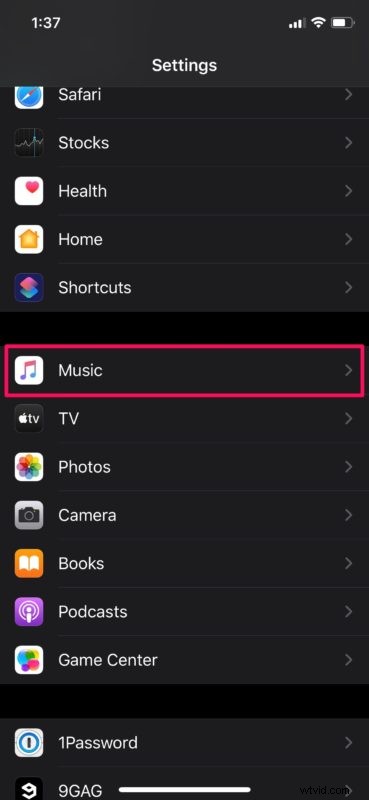
- Tutaj zauważysz opcję o nazwie „Biblioteka synchronizacji”, która do ostatniej aktualizacji oprogramowania iOS nosiła nazwę „Biblioteka muzyczna iCloud”. Po prostu dotknij przełącznika, aby włączyć tę funkcję, jak pokazano na poniższym zrzucie ekranu.
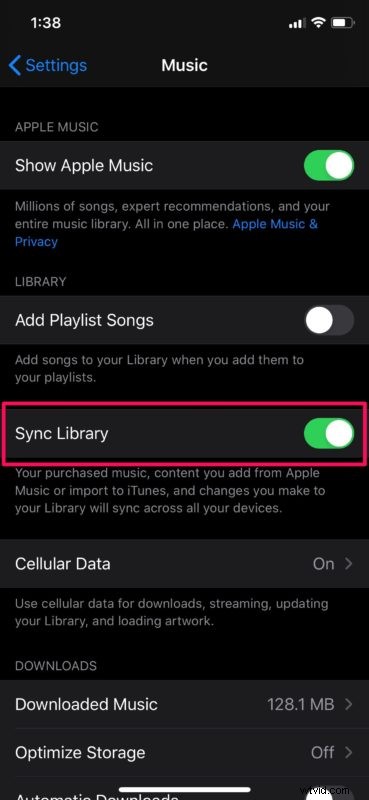
To prawie wszystko, co musisz zrobić, aby zacząć korzystać z biblioteki muzycznej iCloud.
Zakupiona muzyka i zawartość dodana z Apple Music zostaną automatycznie zsynchronizowane z innymi urządzeniami za pomocą usługi Apple iCloud.
Oprócz tego utwory, które zaimportujesz do iTunes na komputerze PC lub Mac, będą również dostępne na Twoim iPhonie, iPadzie i innych obsługiwanych urządzeniach. Oznacza to, że nie musisz ręcznie przesyłać lokalnych plików muzycznych na iPhone'a lub iPada, synchronizując je z iTunes.
Chociaż potrzebujesz subskrypcji Apple Music, aby w pełni korzystać z biblioteki muzycznej iCloud, nie masz pecha, jeśli nie subskrybujesz usługi. Jeśli chcesz zsynchronizować zawartość muzyczną na komputerze PC lub Mac na iPhonie, iPadzie lub HomePod, możesz uiścić roczną opłatę, aby uzyskać dostęp do iTunes Match, który pozwala przechowywać do 100 000 utworów w iCloud. Warto jednak zauważyć, że nie będzie można przesyłać strumieniowo zawartości Apple Music za pomocą iTunes Match.
Możliwość przechowywania muzyki w chmurze i uzyskiwania do niej dostępu z dowolnego posiadanego urządzenia Apple jest niezwykle przydatna, ponieważ eliminuje konieczność ręcznego przenoszenia utworów na inne urządzenia. Oszczędza mnóstwo czasu i zapewnia dużą wygodę przy stole. Pamiętasz czasy, kiedy musieliśmy podłączyć nasze iPhone'y do komputerów za pomocą kabla USB, aby zsynchronizować zawartość z iTunes? Cóż, nie jest to już konieczne w przypadku tej funkcji, a wielu użytkowników z pewnością nie chce wracać do ponownej synchronizacji sprzętu.
Co myślisz o bibliotece muzycznej iCloud? Czy używasz go do strumieniowego przesyłania muzyki przechowywanej lokalnie na komputerze PC / Mac na innych urządzeniach, takich jak iPhone lub iPad? Podziel się z nami swoimi przemyśleniami i opiniami w sekcji komentarzy poniżej.
